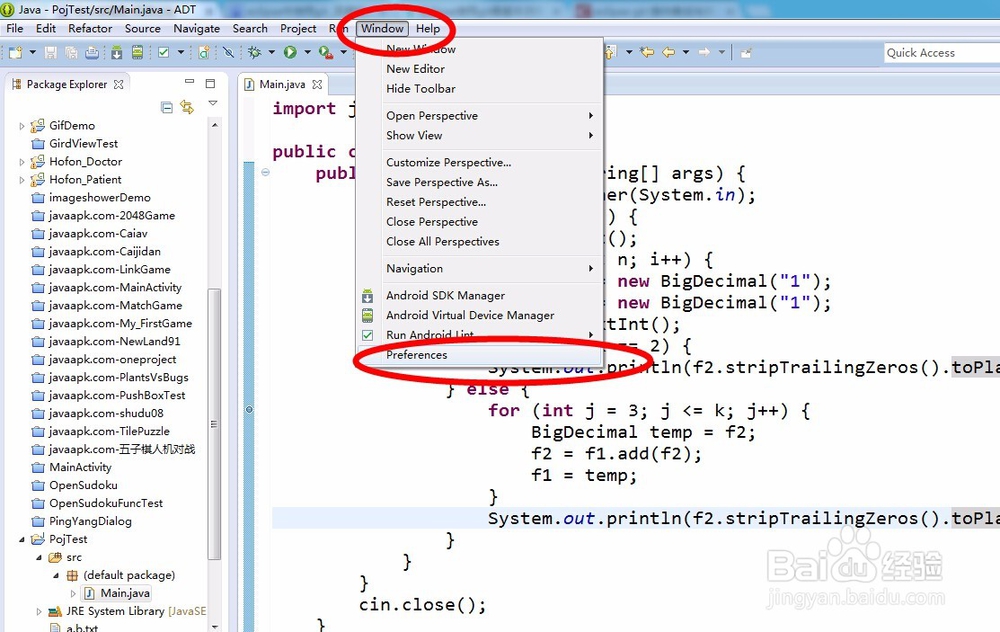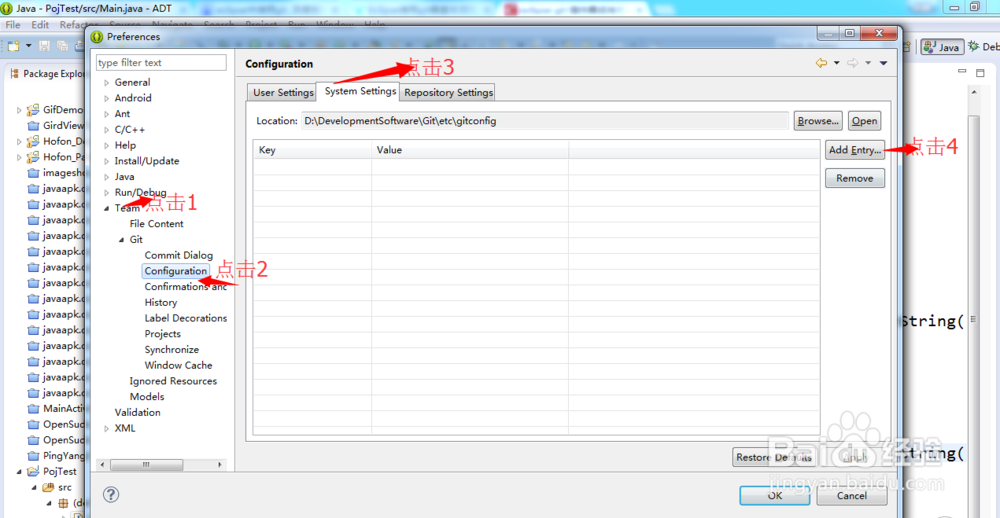如何在Eclipse中使用Git
1、在Eclipse的菜单中找到windows按钮,在弹出的弹窗中,选择preference
2、在跳出的弹窗中点击team,然后点击configurantion按钮,然后在右面的砷啼硎实视窗中,选择System Settings,点击Add Entry按钮
3、在弹窗中输入相应的name和value,value必须是您的邮箱,填写完成后,点击Ok按钮
4、点击UserSettings,可以看到您刚刚添加的账号信息
5、在Eclipse中建立您的工程(C工程、Java工程、android工程、Web工旯皱镢涛程),然后在项目右击,选择team中的share project
6、在弹出的视窗中,先选中user or create选择,然后点击项目,然后点击create repository
7、之后可以看到Finish按钮这时是可以点击的,点击Finish按钮
8、点击项目右键team,填写提交日志,选择您要提交的文件,然后点击Commit按钮
9、通过history查看您的提交日志,也确定您是否提交成功
10、可以看到刚刚提交的记录,通过记录可以查看您提交的日志以及文件
声明:本网站引用、摘录或转载内容仅供网站访问者交流或参考,不代表本站立场,如存在版权或非法内容,请联系站长删除,联系邮箱:site.kefu@qq.com。
阅读量:35
阅读量:86
阅读量:24
阅读量:65
阅读量:45